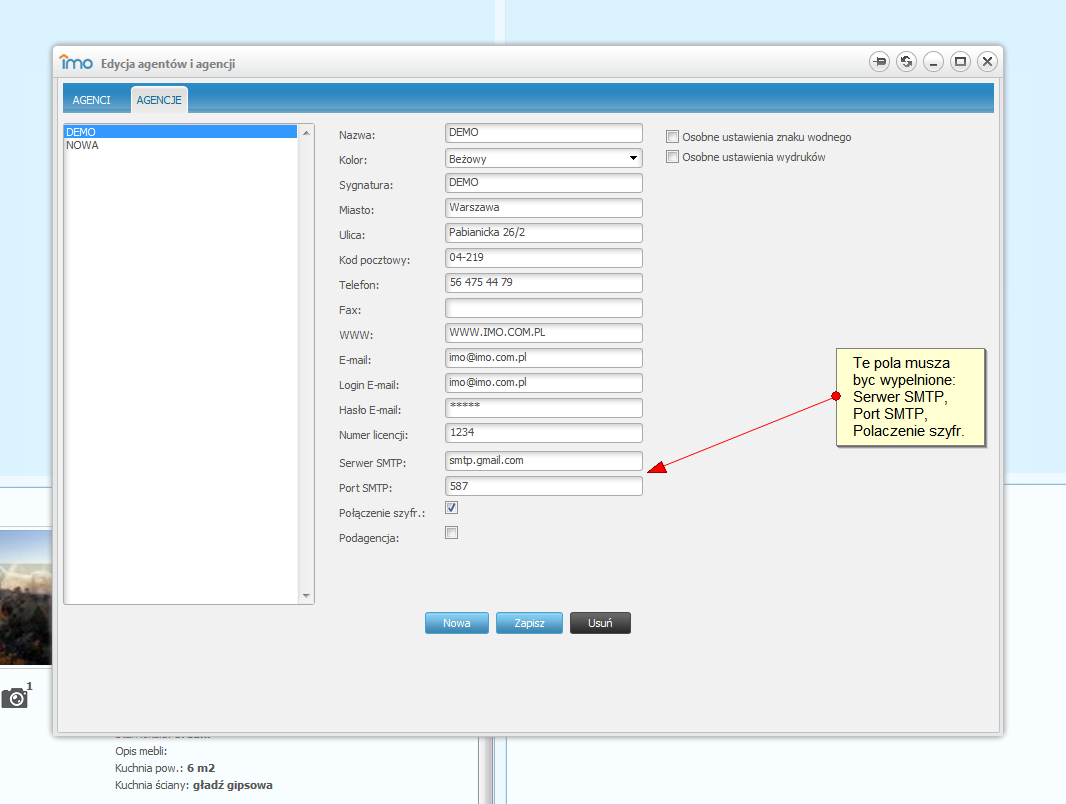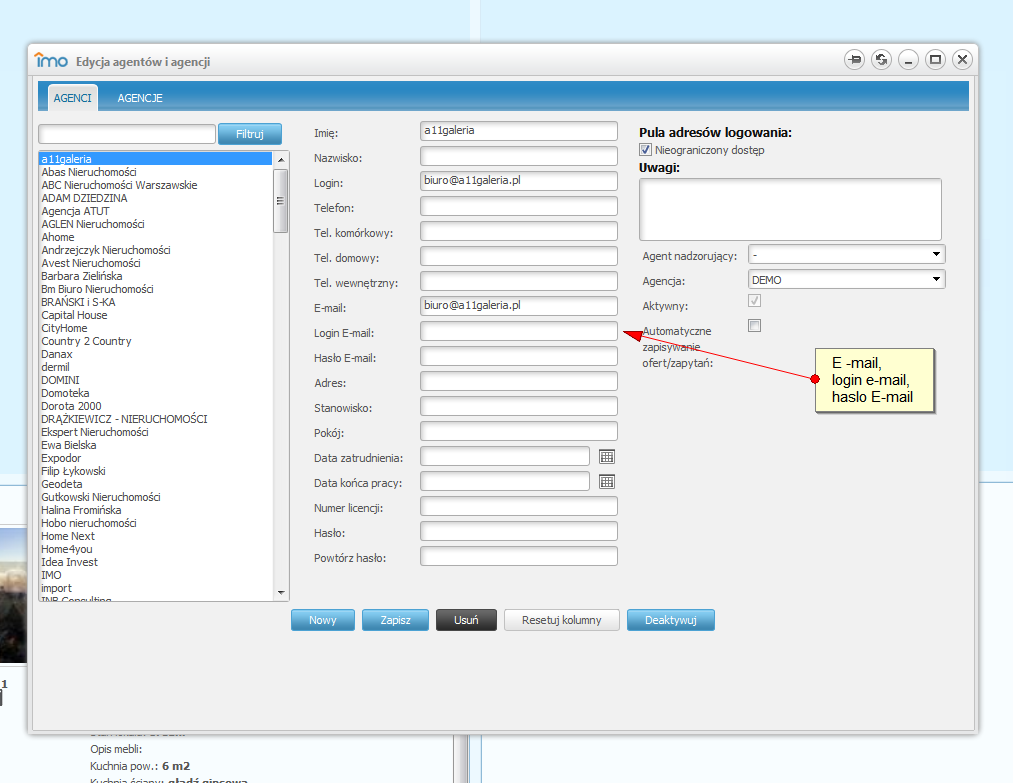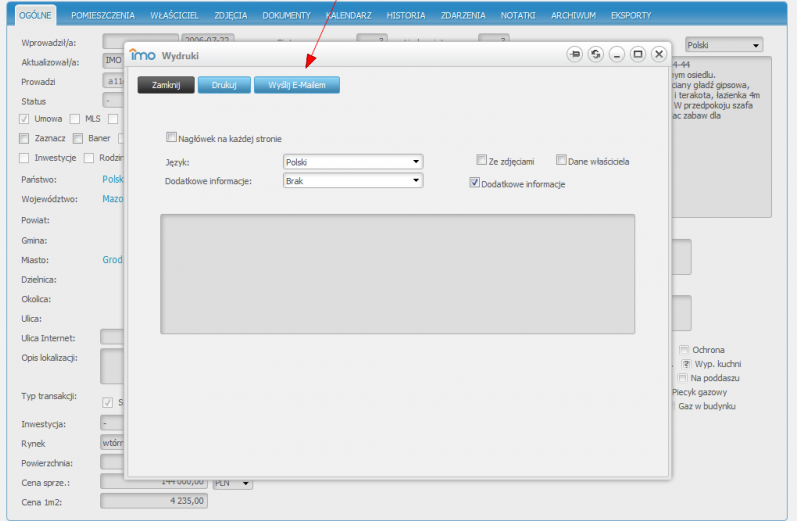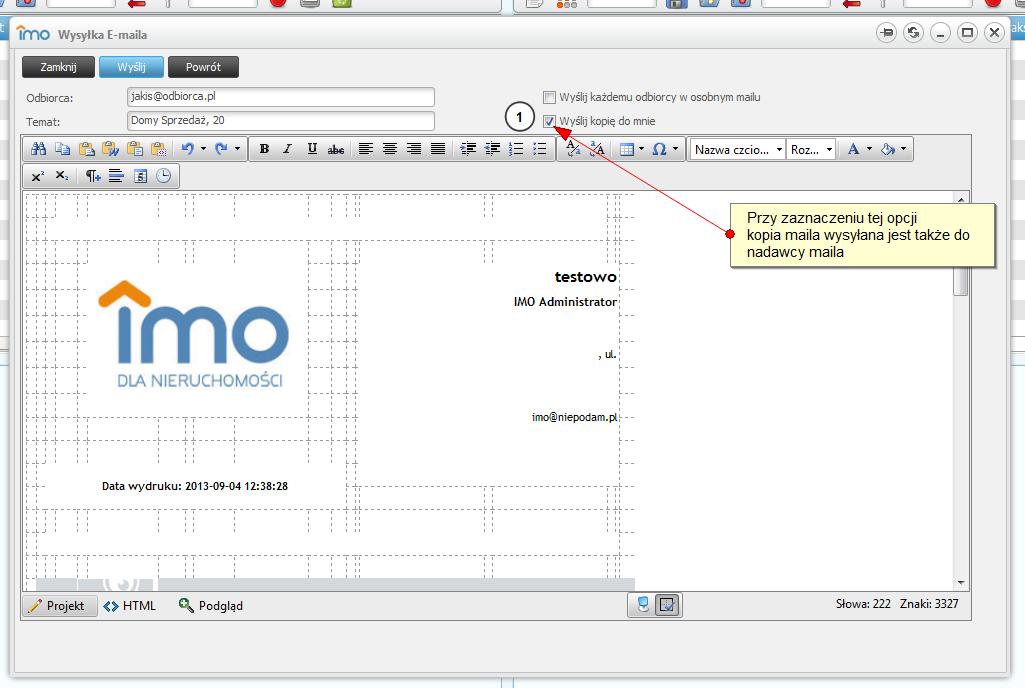Wiadomości e-mail: Różnice pomiędzy wersjami
(→E-maile z ofertami) |
(→Konfiguracja serwera) |
||
| Linia 2: | Linia 2: | ||
Program IMO wyposażony został w funkcję wysyłania wiadomości e-mail z ofertami znajdującymi się w bazie. Aby móc wysłać na adres e-mailowy oferty prosto z programu należy dokonać najpierw pewnych ustawień m.in. serwera SMTP, na których znajdują się skrzynki pocztowe, z których będą wysyłane e-maile oraz dane dostępowe do tych skrzynek. | Program IMO wyposażony został w funkcję wysyłania wiadomości e-mail z ofertami znajdującymi się w bazie. Aby móc wysłać na adres e-mailowy oferty prosto z programu należy dokonać najpierw pewnych ustawień m.in. serwera SMTP, na których znajdują się skrzynki pocztowe, z których będą wysyłane e-maile oraz dane dostępowe do tych skrzynek. | ||
| − | [[Plik:konfiguracja_smtp.png|thumb|150px|Wysyłanie maili - konfiguracja serwera SMTP]] | + | [[Plik:konfiguracja_smtp.png|thumb|150px|Rysunek 1. Wysyłanie maili - konfiguracja serwera SMTP]] |
| − | W tym celu z menu ' | + | W tym celu z menu 'Administracja' w głównym oknie programu wybieramy zakładkę 'Agenci i Agencje'. Przechodzimy na zakładkę 'Agencje' i w pola 'Serwer SMTP' oraz 'Port SMTP' (Rysunek 1 ) wpisujemy adres serwera SMTP oraz odpowiednio port tego serwera. Jeśli nie znamy wspomnianego adresu serwera SMTP oraz portu powinniśmy skontaktować się z administratorem serwera, na którym założone są nasze skrzynki pocztowe. Dodatkowo powinniśmy od administratora uzyskać informację czy połączenie ze skrzynką jest szyfrowane i jeśli tak jest powinniśmy ten fakt odznaczyć w polu 'Połączenie szyfrowane'. Ważnym elementem konfiguracji jest zapisanie wprowadzonych danych. |
[[IMO_-_Instrukcja_dla_użytkownika|powrót do menu]] | [[IMO_-_Instrukcja_dla_użytkownika|powrót do menu]] | ||
Wersja z 14:45, 2 wrz 2013
Spis treści
Konfiguracja serwera
Program IMO wyposażony został w funkcję wysyłania wiadomości e-mail z ofertami znajdującymi się w bazie. Aby móc wysłać na adres e-mailowy oferty prosto z programu należy dokonać najpierw pewnych ustawień m.in. serwera SMTP, na których znajdują się skrzynki pocztowe, z których będą wysyłane e-maile oraz dane dostępowe do tych skrzynek.
W tym celu z menu 'Administracja' w głównym oknie programu wybieramy zakładkę 'Agenci i Agencje'. Przechodzimy na zakładkę 'Agencje' i w pola 'Serwer SMTP' oraz 'Port SMTP' (Rysunek 1 ) wpisujemy adres serwera SMTP oraz odpowiednio port tego serwera. Jeśli nie znamy wspomnianego adresu serwera SMTP oraz portu powinniśmy skontaktować się z administratorem serwera, na którym założone są nasze skrzynki pocztowe. Dodatkowo powinniśmy od administratora uzyskać informację czy połączenie ze skrzynką jest szyfrowane i jeśli tak jest powinniśmy ten fakt odznaczyć w polu 'Połączenie szyfrowane'. Ważnym elementem konfiguracji jest zapisanie wprowadzonych danych.
Ustawienia skrzynki pocztowej
Sama konfiguracja skrzynek pocztowych ogranicza się do podania loginów i haseł do skrzynek, z których chcielibyśmy wysyłać e-maile. Aby to uczynić należy przejść na zakładkę 'Agenci' w okienku 'Agentów i Agencji' z menu 'Edycja'. Następnie na liście agentów znajdujących się po lewej stronie okna podświetlić żądanego agenta, dla którego chcielibyśmy ustawić funkcję maili oraz w polach 'Login E-mail' oraz 'Hasło E-mail' (Rysunek ) podać odpowiednio login i hasło do konta pocztowego, z którego dany agent po zalogowaniu do programu będzie wysyłał maile z ofertami. Na końcu konfiguracji zapisujemy zmiany.
E-maile z ofertami
Wysyłanie e-maili z ofertami wygląda analogicznie, jak generowanie wydruków w programie IMO. Jedyna różnica polega na wciśnięciu przycisku 'Wyślij E-mailem'. Oczywiście podobnie, jak w przypadku wydruków można wysłać mail z ofertą z poziomu jej szczegółów (Rysunek ) lub z poziomu listy ofert – w tym przypadku można w treści maila umieścić, więcej niż jedną ofertę.
Po wybraniu jednej lub wielu ofert i wygenerowaniu treści maila, należy podać adres e-mail klienta, jakiemu chcemy wysłać mail z ofertą, jak również temat e-maila (Rysunek ). Program IMO umożliwia wysłanie tego samego e-maila do wielu klientów (adresatów). W tym celu należy w polu 'Odbiorca' wpisać adresy e-mail klientów oddzielone średnikami. Treść e-maila może być dowolnie modyfikowana przez agenta zanim zostanie wysłana. W okienku z treścią oferty w tym celu umieszczony został edytor pozwalający na zmianę np. rodzaju czcionki, jej rozmiaru lub formatowania wpisywanego tekstu. Można również modyfikować układ e-maila, który został wygenerowany standardowo.
Potwierdzenie wysłania e-maila
Po zakończeniu edycji treści e-maila wysyłamy oferty wciskając przycisk 'Wyślij'. Jeśli wszystko zostało wcześniej odpowiednio skonfigurowane pojawi się niewielkie okienko z informacją o poprawnym wysłaniu e-maila. Ważną uwagą jest fakt, że e-mail z ofertami wysyłany jest nie tylko do klienta (adresata), ale również do agenta, który go przygotował i wysłał, jako potwierdzenie.
Po wciśnięciu przycisku OK można zamknąć okienko z wygenerowanym e-mailem – w tym momencie mamy pewność, że został on poprawnie wysłany zarówno do klienta, jak również na skrzynkę agenta, który go wygenerował. Dodatkowo, jeśli chcemy wysłać tą samą ofertę do kilku klientów możemy umieścić ich adresy mailowe w pasku Odbiorca.